Μπορείτε να εφαρμόσετε ετικέτες ευαισθησίας στα αρχεία σας για να ταξινομήσετε τα δεδομένα του οργανισμού σας και να παραμείνετε σε συμμόρφωση με τις πολιτικές προστασίας πληροφοριών του οργανισμού σας, χωρίς να παρεμποδίζετε την παραγωγικότητά σας και την ικανότητά σας να συνεργάζεστε. Ανάλογα με τις πολιτικές του οργανισμού σας σχετικά με τις ετικέτες ευαισθησίας, στο έγγραφό σας ενδέχεται να προστεθούν σημάδια περιεχομένου, όπως κείμενο κεφαλίδας και υποσέλιδου ή υδατογραφήματα, όταν εφαρμόζεται ετικέτα ευαισθησίας.
Στο παρακάτω παράδειγμα, η προσθήκη της ετικέτας ευαισθησίας "Άκρως εμπιστευτικό" πρόσθεσε ένα υδατογράφημα ("Άκρως εμπιστευτικό" με κόκκινο κείμενο κατά μήκος του εγγράφου) και μια ετικέτα ("Άκρως εμπιστευτικό") με κόκκινο κείμενο στην κεφαλίδα.
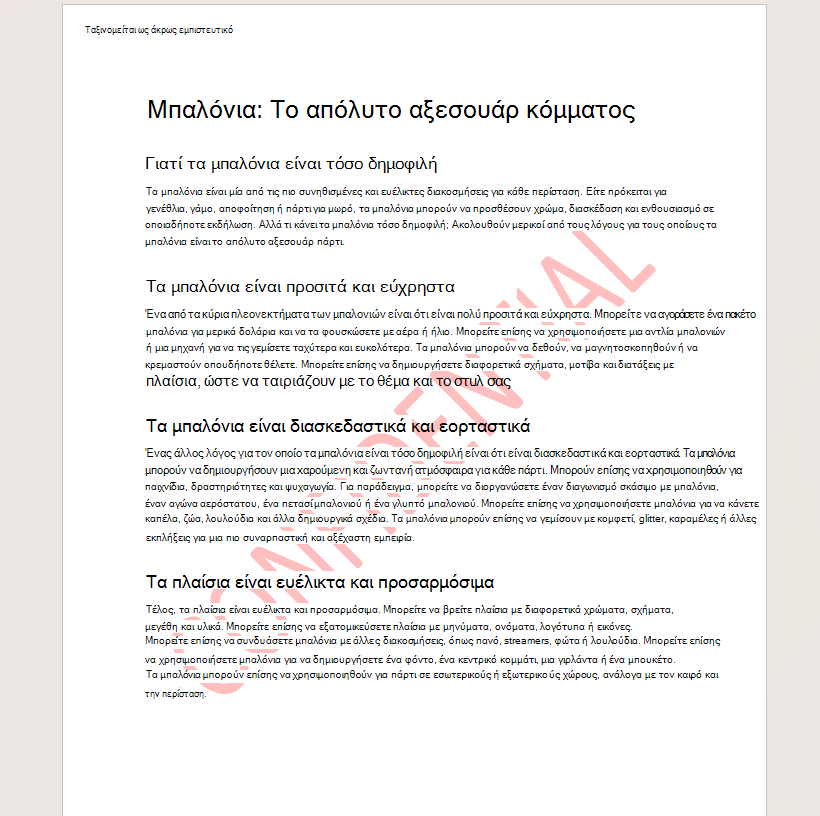
Για να ελαχιστοποιηθεί η αναστάτωση στο υπάρχον περιεχόμενο του εγγράφου, τα σημάδια περιεχομένου εισάγονται στην κεφαλίδα ή το υποσέλιδο με αναδίπλωση κειμένου, έτσι ώστε να μπορείτε να τα μετακινείτε γρήγορα με το ποντίκι ή τα πλήκτρα βέλους στο πληκτρολόγιό σας. Οποιοδήποτε επικαλυπτόμενο κείμενο ή άλλο περιεχόμενο θα αναδιπλωθεί γύρω τους.
Μετά την εφαρμογή μιας ετικέτας ευαισθησίας στο έγγραφό σας, μπορείτε να προσαρμόσετε τη θέση του περιεχομένου της κεφαλίδας ή του υποσέλιδου ή να προσαρμόσετε τη θέση του ίδιου του σημαδιού περιεχομένου. Ακολουθούν μερικές συμβουλές που θα σας βοηθήσουν να εξασφαλίσετε ότι το έγγραφό σας θα έχει εξαιρετική εμφάνιση.
-
Κάντε διπλό κλικ στην κεφαλίδα ή το υποσέλιδο που θέλετε να επεξεργαστείτε ή επιλέξτε Κεφαλίδα ή Υποσέλιδο (στην καρτέλα Εισαγωγή κορδέλας και, στη συνέχεια, επιλέξτε Επεξεργασία κεφαλίδας ή Επεξεργασία υποσέλιδου.
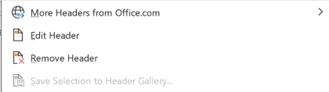
-
Επιλέξτε το περιεχόμενο που θέλετε να προσαρμόσετε.
-
Επιλέξτε την καρτέλα Διάταξη στην κορδέλα

-
Κάντε διάφορες προσαρμογές στο περιεχόμενό σας, όπως
-
Σύρετε και αλλάξτε τη θέση του σημαδιού περιεχομένου στην κεφαλίδα και το υποσέλιδο, επιλέγοντας και σύροντας το αντικείμενο
-
Αναδίπλωση κειμένου: Προσαρμογή του τρόπου αλληλεπίδρασης και ροής του κειμένου γύρω από το περιεχόμενο που έχει εισαχθεί. Οι επιλογές περιλαμβάνουν τα εξής:
-
Σε ευθυγράμμιση με το κείμενο: Αυτή είναι η προεπιλεγμένη επιλογή κατά την εισαγωγή του σημαδιού περιεχομένου. Το περιεχόμενο βρίσκεται μέσα στο κείμενο και το κείμενο ρέει γύρω του.
-
Τετράγωνο: Το κείμενο αναδιπλώνεται γύρω από το ορθογώνιο όριο του αντικειμένου.
-
Ερμητικό: Το κείμενο αναδιπλώνεται στενά γύρω από το σημάδι περιεχομένου
-
Δια:Το κείμενο αναδιπλώνεται γύρω από το σημάδι περιεχομένου, αλλά ρέει επίσης μέσα από τις διαφανείς περιοχές του αντικειμένου.
-
Επάνω και κάτω: Το κείμενο αναδιπλώνεται επάνω και κάτω από το σημάδι περιεχομένου, αφήνοντας χώρο στις πλευρές.
-
Πίσω από το κείμενο: Το σημάδι περιεχομένου τοποθετείται πίσω από το κείμενο και το κείμενο εμφανίζεται μπροστά του.
-
Εμπρός από το κείμενο: Το σημάδι περιεχομένου τοποθετείται μπροστά από το κείμενο και καλύπτει το κείμενο που βρίσκεται πίσω από αυτό.
-
-
Μεταφορά του σημαδιού περιεχομένου προς τα εμπρός ή προς τα πίσω για να τοποθετήσετε το αντικείμενο επάνω ή κάτω από άλλα αντικείμενα
-
-
Όταν τελειώσετε, επιλέξτε Κλείσιμο κεφαλίδων και υποσέλιδου ή πατήστε το πλήκτρο Esc.
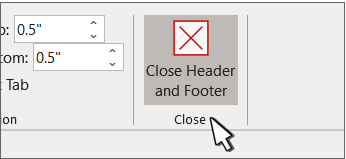
-
Κάντε διπλό κλικ στην κεφαλίδα ή το υποσέλιδο που θέλετε να επεξεργαστείτε ή επιλέξτε Κεφαλίδα ή Υποσέλιδο (στην καρτέλα Εισαγωγή κορδέλας και, στη συνέχεια, επιλέξτε Επεξεργασία κεφαλίδας ή Επεξεργασία υποσέλιδου.

-
Επιλέξτε το περιεχόμενο που θέλετε να προσαρμόσετε.
-
Επιλογή της καρτέλας "Διάταξη" στην κορδέλα

-
Κάντε διάφορες προσαρμογές στο περιεχόμενό σας, όπως
-
Σύρετε και αλλάξτε τη θέση του σημαδιού περιεχομένου στην κεφαλίδα και το υποσέλιδο, επιλέγοντας και σύροντας το αντικείμενο
-
Αναδίπλωση κειμένου: Προσαρμογή του τρόπου αλληλεπίδρασης και ροής του κειμένου γύρω από το περιεχόμενο που έχει εισαχθεί. Οι επιλογές περιλαμβάνουν τα εξής:
-
Σε ευθυγράμμιση με το κείμενο: Αυτή είναι η προεπιλεγμένη επιλογή κατά την εισαγωγή του σημαδιού περιεχομένου. Το περιεχόμενο βρίσκεται μέσα στο κείμενο και το κείμενο ρέει γύρω του.
-
Τετράγωνο: Το κείμενο αναδιπλώνεται γύρω από το ορθογώνιο όριο του αντικειμένου.
-
Ερμητικό: Το κείμενο αναδιπλώνεται στενά γύρω από το σημάδι περιεχομένου
-
Δια:Το κείμενο αναδιπλώνεται γύρω από το σημάδι περιεχομένου, αλλά ρέει επίσης μέσα από τις διαφανείς περιοχές του αντικειμένου.
-
Επάνω και κάτω: Το κείμενο αναδιπλώνεται επάνω και κάτω από το σημάδι περιεχομένου, αφήνοντας χώρο στις πλευρές.
-
Πίσω από το κείμενο: Το σημάδι περιεχομένου τοποθετείται πίσω από το κείμενο και το κείμενο εμφανίζεται μπροστά του.
-
Εμπρός από το κείμενο: Το σημάδι περιεχομένου τοποθετείται μπροστά από το κείμενο και καλύπτει το κείμενο που βρίσκεται πίσω από αυτό.
-
-
Μεταφορά του σημαδιού περιεχομένου προς τα εμπρός ή προς τα πίσω για να τοποθετήσετε το αντικείμενο επάνω ή κάτω από άλλα αντικείμενα
-
-
Όταν τελειώσετε, επιλέξτε Κλείσιμο κεφαλίδων και υποσέλιδου ή πατήστε το πλήκτρο Esc.
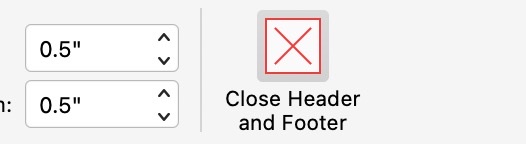
Για περισσότερες πληροφορίες σχετικά με τις επιλογές αναδίπλωσης κειμένου και τα σημεία αναδίπλωσης, ανατρέξτε στο θέμα Επιλογές αναδίπλωσης κειμένου.
Για περισσότερες πληροφορίες σχετικά με τις κεφαλίδες και τα υποσέλιδα, ανατρέξτε στο θέμα Κεφαλίδες και υποσέλιδα σε Word.










